Devez-vous vraiment installer un VPN sur votre ordinateur ou votre smartphone?
Si vous téléchargez films, séries, MP3, ebooks et jeux illégalement, si vous voulez surfer sur Internet de façon anonyme sans que le gouvernement, votre FAI ou votre employeur soit au courant ... OUI installer un VPN est définitivement une bonne idée !
> Choisissez le meilleur VPN et apprenez à l'utiliser en 5 mn !

La console MMC Active Directory Users and Computers est un outil incontournable pour la gestion quotidienne d’un annuaire LDAP. Nous allons voir qu’il est possible de créer des requêtes personnalisées que l’on peut sauvegarder au sein même de la console et ainsi les réutiliser très facilement par la suite.
Cet article n’a pas pour vocation de remettre en question l’intérêt de l’utilisation de scripts .VBS pour effectuer ses requêtes LDAP mais dans le cadre d’une utilisation quotidienne il est très pratique et bien plus souple d’utiliser les fonctionnalités proposée par la console ADUC pour construire ses requêtes.
Tout d’abord démarrez la console ADUC
Effectuez un clic droit sur Saved Query. C’est dans ce répertoire que vous aurez la possibilité de conservés vos différentes requêtes LDAP
Sélectionnez Nouveau puis Query
Spécifiez un nom et optionnellement une description à votre requête, puis cliquez sur Define Query
Il faut maintenant construire sa requête. Pour cette exemple j’ai choisi de construire une requête personnalisée en sélectionnant Recherche personnalisée dans le champ Rechercher
Puis en insérant la requête LDAP suivante dans l’onglet Avancé , champ Entrez la requête LDAP
(&(objectCategory=person)(objectClass=user)(name=a*))
Cliquez sur OK une fois terminé
Cliquez de nouveau sur OK
Vous constatez que votre requête apparait dans la liste Saved Query
Pour l’exécuter il suffit de la sélectionner, le résultat va apparaître quelques secondes plus tard selon la complexité de la recherche dans le panneau latéral droit.
Vous avez ensuite la possibilité d’exporter le résultat dans un fichier texte afin d’exploiter les informations dans un logiciel tiers comme Microsoft Excel ou Open Office. Pour cela sélectionnez la requête dont vous souhaitez exporter le résultat, faites un clic droit puis sélectionnez Exporter la liste.
Voila c’est terminé, il ne vous reste plus qu’à répéter l’opération afin de vous constituer votre collection de requête LDAP.
Dernièr point et pas des moindre, vous avez la possibilité de sauvegarder vos requêtes, individuellement malheureusement, vers un fichier .XML en sélectionnant l’option Export Query Definition proposée dans la copie d’écran ci dessus 😉
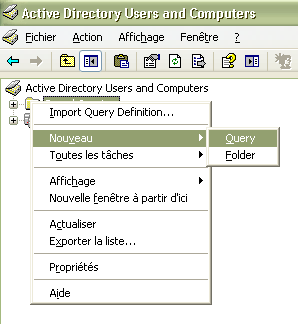
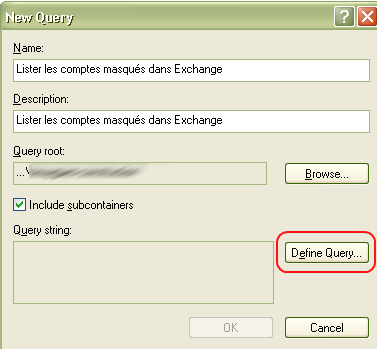
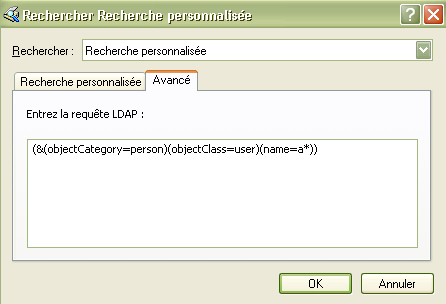
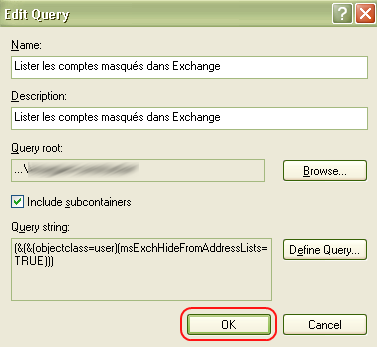
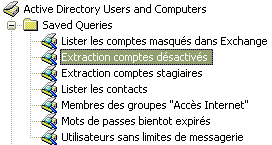
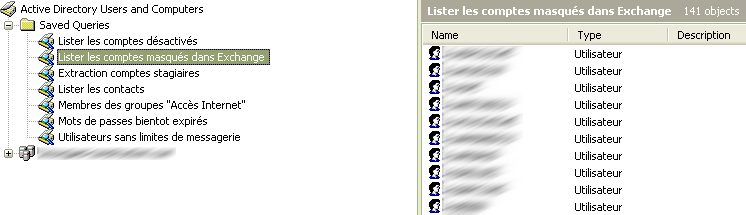
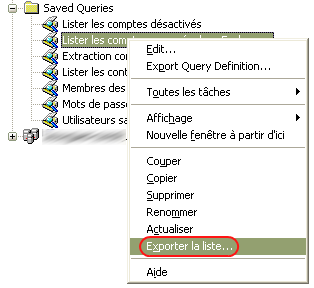
Comment se télécharge cette console et comment l'installe t-on ? Merci